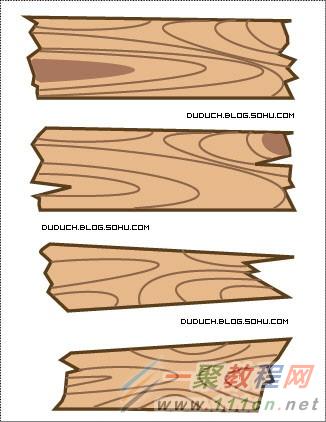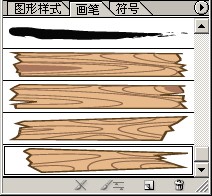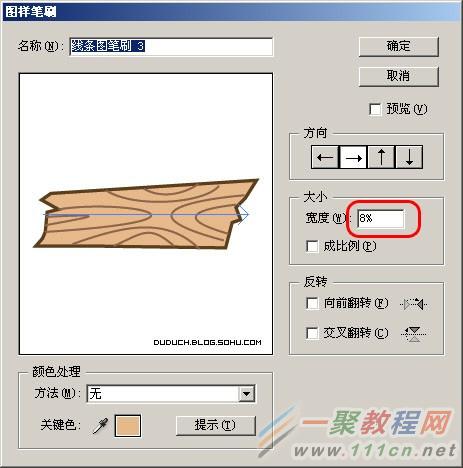最新下载
热门教程
- 1
- 2
- 3
- 4
- 5
- 6
- 7
- 8
- 9
- 10
Illustrator设计木板字效果制作教程
时间:2022-06-28 19:36:00 编辑:袖梨 来源:一聚教程网
给各位Illustrator软件的使用者们来详细的解析分享一下设计木板字效果的制作教程。
教程分享:
1.新建文件,选择钢笔工具勾绘木板外形及内部木纹纹理。
提示:外边轮廓要比内部轮廓粗;可以适当的绘制一些疖子。
提示:外边轮廓要比内部轮廓粗;可以适当的绘制一些疖子。
为了将来的变化更大一些,我一共定义了4种,其中有两种是两头粗细不等。
2.分别全选,拖到笔刷调板定义成艺术笔刷。
3.使用钢笔绘制艺术字。
4.应用画笔,因为画笔定义的大小问题,需要适当的调整笔刷的大小比例(双击笔刷调板的对应笔刷即可)。
全部应用一种画笔,可以看到因为线的长度不同,同一个画笔已经可以出来不同的效果。
个别笔刷修改成了其他定义的木板形状,效果更活泼!
5.添加铁钉(黑色圆形),并适当的改变笔划的位置。
6.后期效果:
效果1:复制图层,将下层图层扩展(对象?扩展),并合并(路径查找器,区域相加),偏移路径(对象?路径?偏移路径),设置颜色,并适当的挪位置。
效果1:复制图层,将下层图层扩展(对象?扩展),并合并(路径查找器,区域相加),偏移路径(对象?路径?偏移路径),设置颜色,并适当的挪位置。
效果2:为模拟真实的木头,可以直接添加阴影(全选-效果-风格化-阴影)。设置羽化为0,适当设置偏移大小。
相关文章
- 《弓箭传说2》新手玩法介绍 01-16
- 《地下城与勇士:起源》断桥烟雨多买多送活动内容一览 01-16
- 《差不多高手》醉拳龙技能特点分享 01-16
- 《鬼谷八荒》毕方尾羽解除限制道具推荐 01-16
- 《地下城与勇士:起源》阿拉德首次迎新春活动内容一览 01-16
- 《差不多高手》情圣技能特点分享 01-16